Kuinka muuntaa valokuvat PDF-muotoon iPhonessa ja iPadissa (4 tapaa)
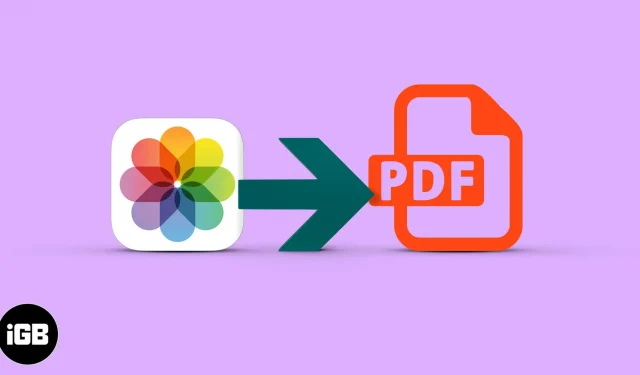
iPhoneen tallennetut kuvat ovat todennäköisimmin eri tiedostotyyppejä (kuten HEIC, JPEG, PNG jne.). Useimmat näistä tiedostomuodoista ovat yhteensopivia kaikkien tärkeimpien alustojen kanssa. Saatat kuitenkin joutua tallentamaan valokuvat PDF-muodossa paperidokumentaatiota, luokkatyötä tai muita erityisiä tarkoituksia varten.
Tässä oppaassa näytän sinulle 4 tapaa muuntaa valokuva pdf-muotoon iPhonessa ja iPadissa.
- Kuvan muuntaminen PDF-muotoon iPhonessa tulostinasetusten avulla
- Tallenna valokuvia PDF-muodossa iPhoneen ja iPadiin Tiedostot-sovelluksella.
- Kuinka muuntaa kuvat PDF-muotoon iPhonessa PDF-skannerisovelluksella
- Video: Muunna valokuvat PDF-tiedostoiksi Pikakuvakkeet-sovelluksella
Kuvan muuntaminen PDF-muotoon iPhonessa tulostinasetusten avulla
- Avaa Photos iPhonessa ja napauta Albumit. Napsauta nyt ”Valitse” ja valitse yksi tai useampi kuva.
- Napauta Jaa.
- Valitse jaetulta arkilta ”Tulosta”.
- Käytä kahdella sormella valokuvan esikatselua ja tallenna valokuva PDF-tiedostona nipistämällä ulospäin.
- Valitse kuvat ja napsauta ”Jaa”.
- Napsauta ”Kirjat” jaetussa arkissa. Pyyhkäise tarvittaessa vaakasuunnassa sovelluskuvakerivin poikki.
- Valokuvat muunnetaan automaattisesti PDF-tiedostoiksi ja avataan Booksissa. Siellä se pelastuu.
- Palaa takaisin napauttamalla näyttöä ja sitten takaisin-nuolta.
- Napsauta sitten ”Lisää” (kolme pistettä).
Voit oppia lisää kirjoista täydellisestä oppaastamme.
Tallenna valokuvia PDF-muodossa iPhoneen ja iPadiin Tiedostot-sovelluksella.
Tiedostojen avulla voit luoda nopeasti PDF-tiedostoja. Valokuva on kuitenkin tallennettava Tiedostot-kansioon. Joten jos sinulla on jo kuvia, siirry seuraaviin vaiheisiin. Jos ne ovat Drivessa, Dropboxissa, One Drivessa jne., voit nähdä, kuinka nämä kolmannen osapuolen pilvipalvelut otetaan käyttöön Filesissa.
Tai kopioidaksesi kuvia valokuvista tiedostoihin: valitse kuvat valokuvista → napsauta Jaa-painiketta → Tallenna tiedostoihin.
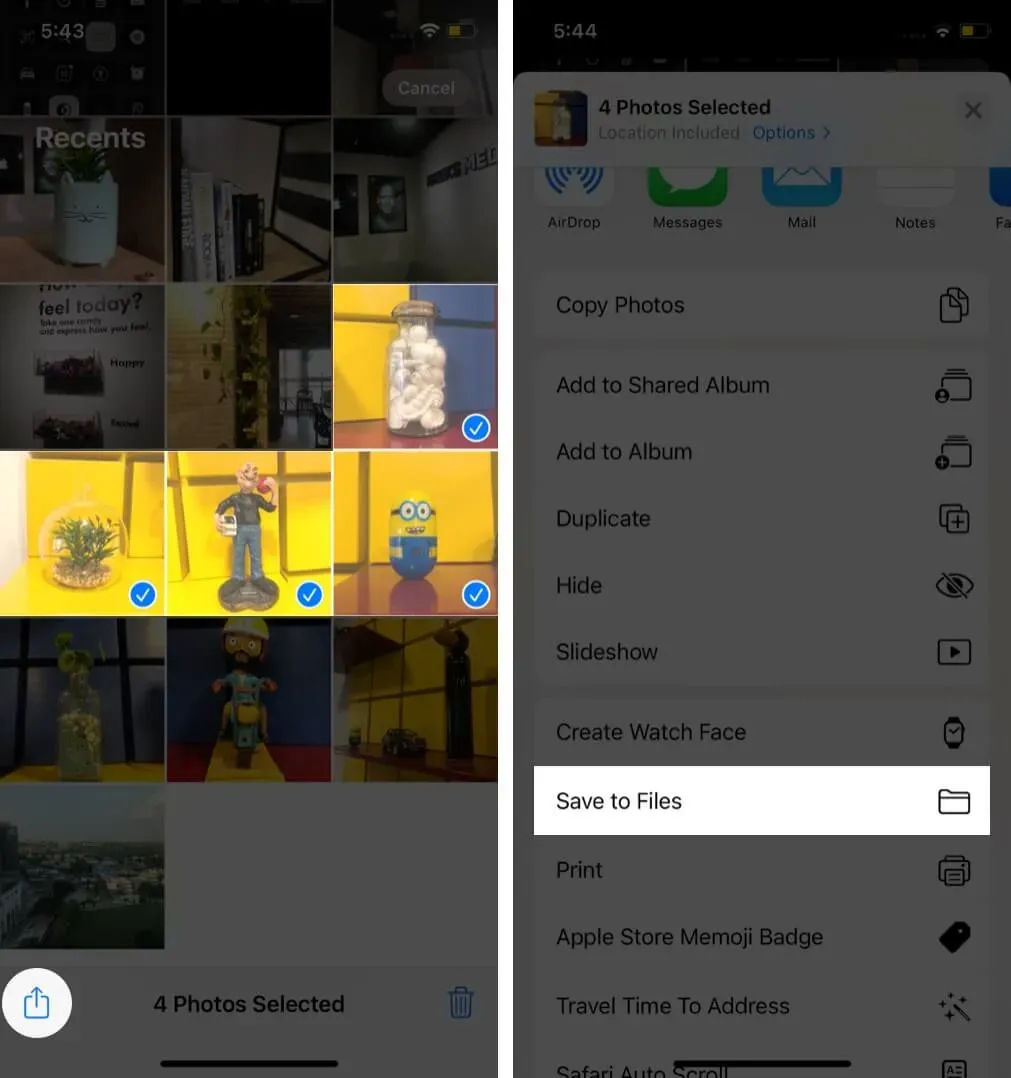
Kun se ei ole, tässä on vaiheet PDF-tiedoston luomiseen iPhonessa olevista valokuvista.
- Avaa tiedostot ja etsi kuva.
- Yhden kuvan muuntaminen PDF-muotoon: Paina ja pidä kuvaa painettuna ja valitse ”Luo PDF”.
- Useiden kuvien muuntaminen PDF-muotoon: Napsauta ”Lisää” (kolme pistettä ympyrän sisällä) oikeassa yläkulmassa ja napsauta ”Valitse”.
- Kosketa nyt useita kuvia. Napsauta sen jälkeen ”Lisää” oikeassa alakulmassa ja valitse ”Luo PDF”.
Tiedostot tekevät näistä kuvista PDF-tiedoston. Se tallennetaan samaan paikkaan kuin alkuperäiset kuvat. Voit tutustua täydelliseen oppaaseemme tämän PDF-tiedoston kopioimiseen, siirtämiseen tai jakamiseen.
Kuinka muuntaa kuvat PDF-muotoon iPhonessa PDF-skannerisovelluksella
Toinen loistava tapa muuntaa kuva PDF-tiedostoksi on käyttää kolmannen osapuolen PDF-muokkaussovellusta. Scanner App – PDF Editorin etuna on, että se on PDF-editori, skanneri ja muuntaja yhdessä laitteessa. Joten voit tehdä muutakin kuin vain muuntaa tiedostoja.
Joten tässä näytän sinulle, kuinka PDF-skannerisovellusta muuntaa valokuva PDF-muotoon:
- Avaa Scanner – PDF Editor -sovellus iPhonessa.
- Napsauta Plus + -painiketta.
- Valitse Skannaa kameralla -vaihtoehto skannataksesi tai ladataksesi kuvia iPhonen Valokuvat-sovelluksesta. Tai valitse Tuo lähteistä -vaihtoehto tuodaksesi kuvia pilvestä tai Tiedostot-sovelluksesta.
- Lataamasi kuva tallennetaan nyt automaattisesti sovellukseen PDF-tiedostona.
- Voit nyt muokata tiedostoa työkaluilla, kuten Kierrä, OCR, Allekirjoitus, Rajaa ja Suodattimet.
- Jos haluat lähettää sähköpostia, lähettää viestin tai jakaa juuri luomasi PDF-tiedoston, napsauta Lähetä/Jaa-kuvaketta.
Voit myös allekirjoittaa digitaalisesti, yhdistää PDF-tiedostoja, poimia tekstiä OCR:n avulla ja paljon muuta. Joten asenna Scanner App – PDF Editor muuntaaksesi kuvan PDF-muotoon ja päinvastoin.
Video: Muunna valokuvat PDF-tiedostoiksi Pikakuvakkeet-sovelluksella
Toivomme, että tämä opas auttoi sinua muuttamaan valokuvat PDF-muotoon iPhonessa tai iPadissa. Kaikki kolme menetelmää ovat yhtä tehokkaita, mutta suosikkini on Kirjat-sovelluksen käyttö. Tällä menetelmällä PDF-tiedosto luodaan nopeasti ja tallennetaan turvallisesti tulevaa käyttöä varten.
Voit myös käyttää kolmannen osapuolen sovelluksia, kuten PDF Expertiä (kuvan muuntaminen PDF:ksi on Pro-ominaisuus).



Vastaa